Att vara förälder är särskilt enkeltnär du är i konflikt mellan att skydda dina barn eller att vara tillåten. "Du är mer benägna att underskatta dem än att överskatta" är vanligtvis en ganska effektiv heuristik för att få perspektiv på dina neuroser. Ändå kan tillfredsställelsen med att veta att du har kontroll över vad dina barn utsätts för, särskilt online, ironiskt nog göra dig till en mer generös förälder. Emma föräldrakontroll är en komplett övervakning och administrativ svitsom ansluter dina barns datorer och mobila enheter till ditt onlinekonto, som du sedan kan använda för att ställa regler, begränsa åtkomst till onlineinnehåll och visa detaljerade rapporter och statistik över deras aktiviteter var som helst. Med en enhetlig bild av alla dina barns aktiviteter kan du leta efter dem i allt de gör online, från att prata med främlingar till att besöka vissa typer av webbplatser. Emma Parental Control kräver ingen komplex konfiguration och gör att du kan komma åt statistikrapporten online från vilken dator som är webbläsare.
För att få Emma Parental Control igång, dubehöver bara följa tre enkla steg. Ett: skapa ett överordnat konto; två: installera Emma Parental Control-programvaran på dina barns enheter, och tre: använd kontot för att hålla reda på hur de använder internet och införa begränsningar där så är lämpligt. Så låt oss börja med att skapa ett konto.

Detta kommer att vara ditt föräldrakonto som du kommer att använda för att övervaka dina barns datorer via den programvara som du installerar på dem. När du har skapat ser du gå in på följande sida.
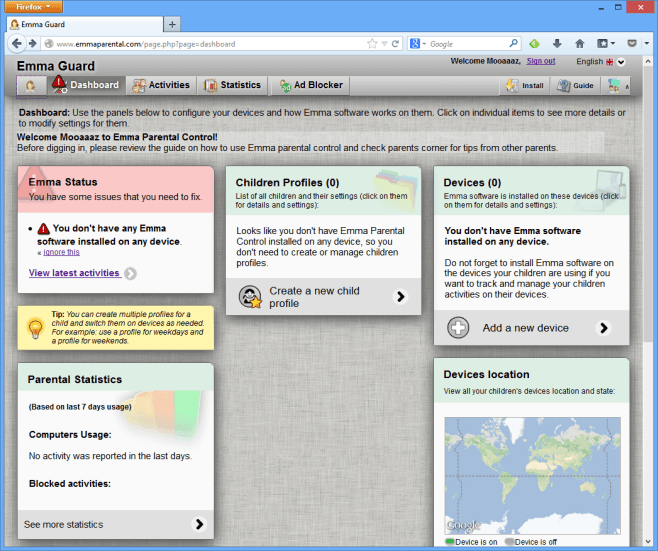
Huvudfönstret för Emma Parental Control presenteraren vy över de mest besökta webbplatserna och använda applikationerna. På fliken "Dashboard" kan du se förälderstatistik, barnprofiler och enheter som deras profiler är anslutna till. Det är också möjligt att lägga till mer än en enhet i en profil om dina barn har flera datorer vardera.
Därefter måste du skapa barnprofiler för alla dina barn som du vill övervaka. Klicka bara på "Skapa en ny barnprofil" och ange barnets information i fönstret som dyker upp.
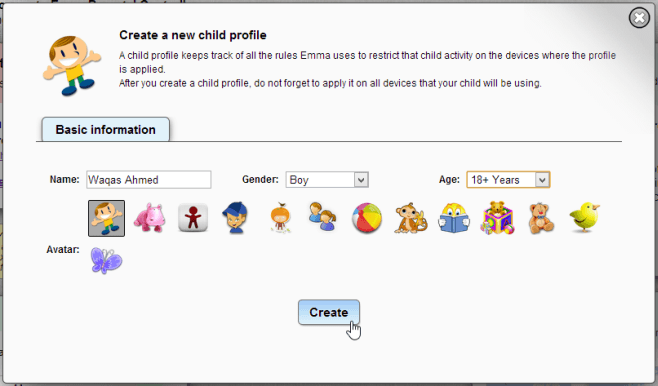
Efter att ha skapat profiler för dina barn, detskulle vara dags att ladda ner och installera programvaran på sina datorer (via länken i slutet av detta inlägg). Under installationen måste du logga in med ditt Emma-konto. Detta kommer att ansluta programmet till ditt onlinekonto, så att du kan övervaka aktiviteterna på den enheten.
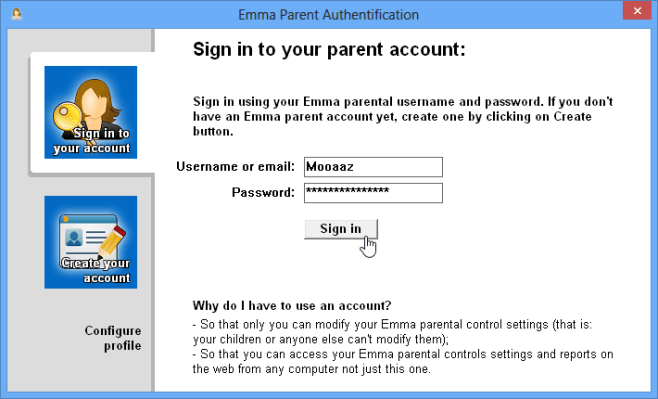
För att ange barnet vilken enhet du ärinstallera Emma Parental Control på tillhör, välj från rullgardinsmenyn i följande steg under installationen, som visas nedan. Alternativt kan du också skapa en ny barnprofil härifrån.
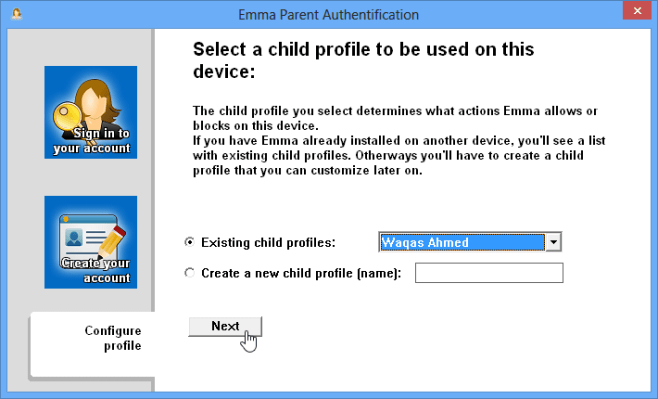
När installationen är klar kan du komma åtditt lösenordsskyddade överordnade konto på samma enhet via den lilla vita huvudikonen i systemfältets område. Men eftersom Emma skapades för att arbeta på distans, låt oss återgå till onlinekontot vi tittade på tidigare.
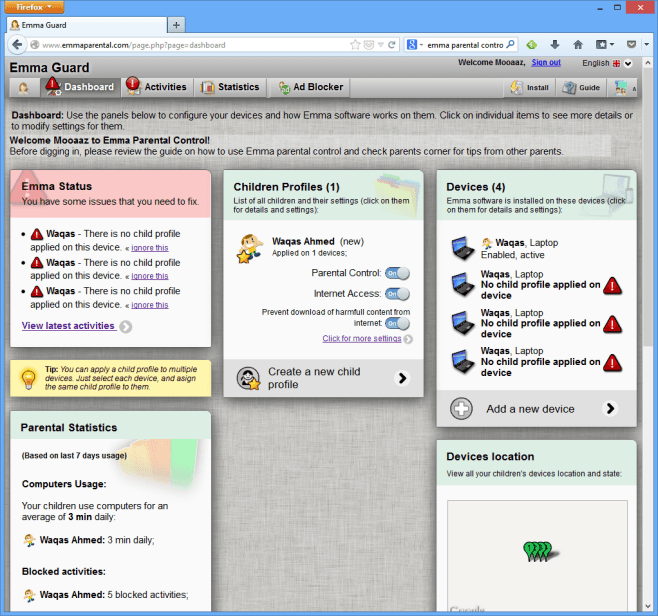
Under "Aktiviteter" kan du se en detaljeraduppdelning av dina barns aktiviteter på sina datorer. Kalenderpanelen till vänster gör visningen av den dagliga aktiviteten mycket enkel. Som ni kan se nedan är Waqas fast på att ta emot kol i sitt lager i år.
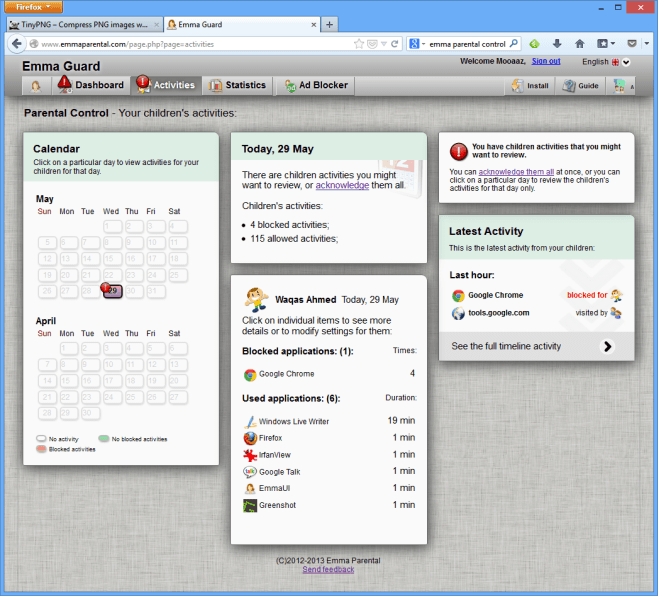
För att begränsa barns åtkomst till en vissansökan, se helt enkelt deras online-aktiviteter under 'Senaste aktivitet', klicka på en post och från popup-fönstret som visas, använd switchknapparna för att aktivera eller avaktivera deras åtkomst.
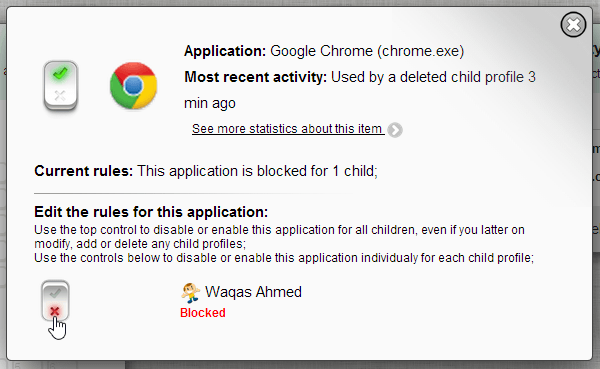
Det finns också en kontroll överst som begränsaralla dina barn från att komma åt den specifika applikationen, så du behöver inte göra det manuellt för varje barn i händelse av appar som du vill att inga av dina barn ska komma åt. Varje gång ett av dina barn försöker få åtkomst till en begränsad applikation visas en meddelandebubbla på deras dator, liknande den som visas nedan.
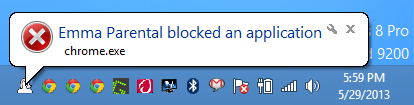
Låt oss nu gå tillbaka till fliken "Dashboard" och se Waqas-profilen igen.
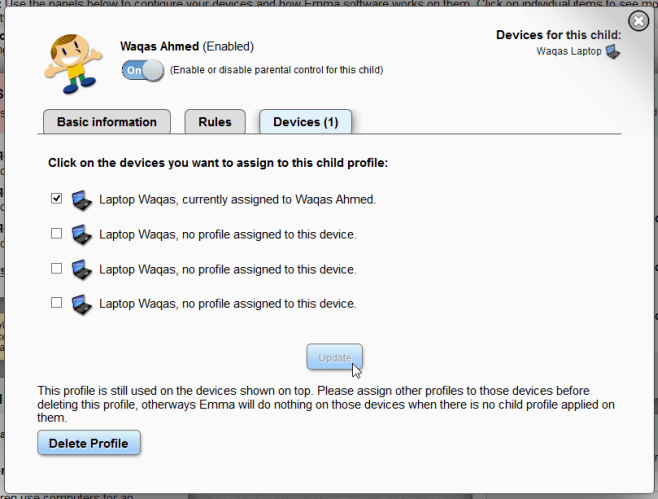
Här kan jag se en snabb sammanfattning av reglerna som jag har angett för profilen. Under 'Enheter' kan jag se antalet enheter som jag har anslutit till den här specifika profilen.
Slutligen ger fliken "Statistik" dig en fin översikt över alla dina barns och profilers aktiviteter.
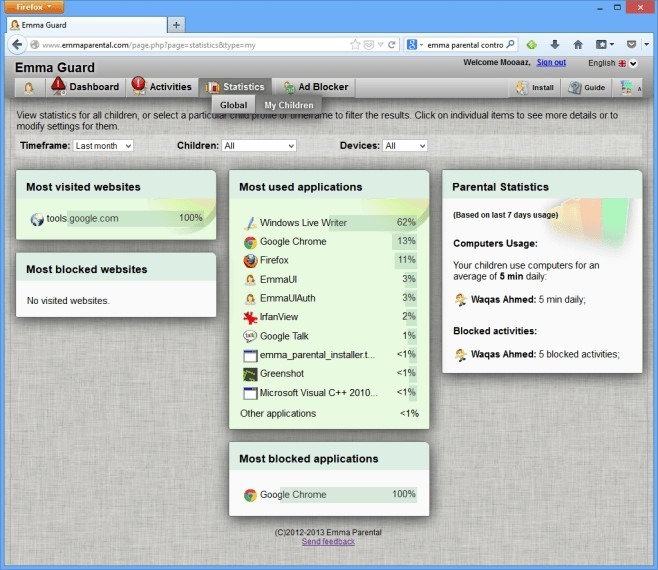
Ansökan kan visa sig vara en gudstjänst för allaföräldrar som vill säkerställa att deras barn hålls skyddade från alla onlinetrusler genom att neka dem tillgång till applikationerna som kan utsätta dem för oönskat innehåll eller personer. Emma Parental Control finns för både 32-bitars och 64-bitarsversioner av Windows XP, Vista, 7 och 8.
Ladda ner Emma Parental Control













kommentarer